

作者:Gina Barrow, 最近更新:November 11, 2022
由於即時通訊的壓倒性崛起,SMS 或短信現在似乎是智能手機的低調功能。 但是,不能否認它的重要性。 就在不久前,唯一的溝通方式是電話和短信,我們主要是一直發送和接收短信。 所以知道怎麼做還是很重要的 將短信從 iPhone 13 傳輸到計算機.
直到現在,短信在我們的日常生活中仍然很重要,無論是個人的還是工作的。 確實有些事情最好通過短信說出來,尤其是如果您不喜歡互聯網消息傳遞。
有些人甚至需要將他們的 SMS 副本保存到計算機等其他設備上以備不時之需,以防它們在 iPhone 上被刪除。
在今天的帖子中,我們將介紹 4 種不同的方式 如何將您的短信從 iPhone 設備免費傳輸到您的計算機.
第 1 部分:如何設置 iPhone 13 在 Mac 計算機上獲取短信第 2 部分:通過 iTunes 將短信從 iPhone 13 傳輸到計算機第 3 部分:使用 FoneDog 電話傳輸將您的短信從 iPhone 13 快速傳輸到您的計算機第 4 部分:通過電子郵件發送短信以傳輸到您的計算機第 5 部分:總結
Apple 可以選擇將您的短信設置為跨 iOS 設備同步。 如果您在工作期間太忙而無法查看手機,您可以在您的 Mac 上設置和同步您的 SMS,這樣您就不會錯過最新消息!
您可以通過使用相同的 Apple ID 登錄 iMessage 在 Mac 上接收短信和彩信,並且您必須至少擁有 iOS 8 及更高版本。 請按照以下步驟設置您的 iPhone 13 在您的手機上接收短信 Mac 電腦,這樣您就可以輕鬆地將短信從 iPhone 13 傳輸到電腦。
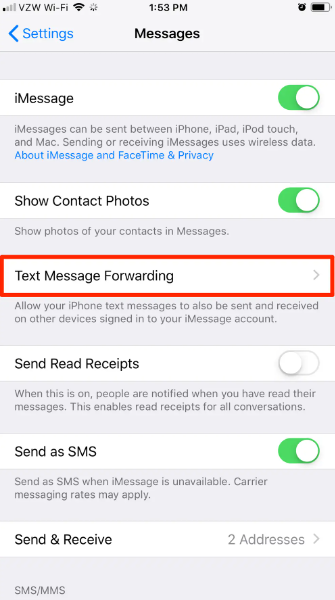
在 mac 上發送消息非常酷。 事實上,您有一系列功能可供選擇。 您可以發送文本、動畫效果、照片、音頻信息、貼紙等。 iOS 設備將通過 iMessage 接收和發送消息。
如果您要發送給未使用 iOS 設備的朋友或同事,則可能會收取標準費用,因為它將作為短信發送並使用您的蜂窩網絡。
如果您使用的是 Windows 電腦,您還可以使用 iTunes 將您的短信從 iPhone 13 傳輸到您的電腦。 但是,此過程非常具有挑戰性,因為您將處理技術問題。 繼續閱讀以了解如何將短信從 iPhone 13 傳輸到計算機。
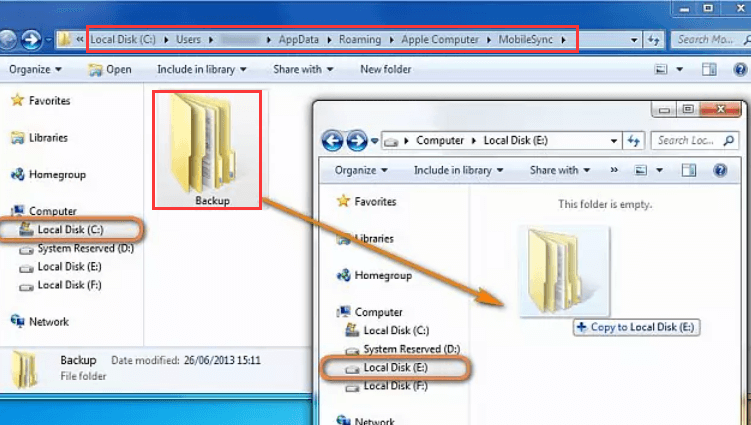
這是您的短信的存檔。 如果您覺得這種方法技術性太強,您可以繼續下一部分以獲取有關如何將短信從 iPhone 13 傳輸到計算機的更多選項。
將短信從 iPhone 13 傳輸到計算機的最快方法是使用 FoneDog電話轉移.
電話轉移
在iOS,Android和Windows PC之間傳輸文件。
輕鬆地在計算機上傳輸和備份短信,聯繫人,照片,視頻,音樂。
與最新的iOS和Android完全兼容。
免費下載

該傳輸軟件致力於幫助來自不同平台的用戶將他們的數據集中在一個地方,而不會帶來進一步的複雜性。 FoneDog 電話傳輸可讓您在 iPhone 到 iPhone、iPhone 到計算機甚至跨平台(如 Android)之間傳輸文件。 例如,您可以 將您的消息從 Android 傳輸到 Android.
使 FoneDog 電話轉移成為您的絕佳選擇的原因是選擇性轉移功能,您只能決定要移動哪些文件。 您可以選擇傳輸信息、聯繫人、音樂、照片等。
以下是使用 FoneDog Phone Transfer 將短信從 iPhone 13 傳輸到計算機的方法:
在您的計算機(Windows 或 Mac)上,下載 FoneDog Phone Transfer 並按照指南了解如何成功安裝它。
使用 USB電纜 將 iPhone 13 連接到您的計算機。 如果這是您第一次連接這兩個設備,系統可能會要求您信任此計算機。
檢測到您的設備後,您將在程序屏幕上看到您的手機信息。
點擊 消息 在左側菜單上。 檢查您的短信並選中您要傳輸到計算機的每條消息旁邊的框。 您還可以在傳輸前預覽消息。
現在您已經選擇了所有的短信,點擊 輸出到 頂部菜單中的按鈕,然後選擇您的計算機。 在您的計算機上設置文件夾位置並等待傳輸完成。
傳輸時間取決於您選擇複製到計算機的數據量。 要加快傳輸速度,請避免在傳輸過程中使用 iPhone 並斷開連接。
為了將來參考,您還可以使用 FoneDog 電話轉移的一鍵操作。 它為您提供了一個更快、更安全的選項,可以將您的聯繫人備份到計算機並隨時恢復它們。
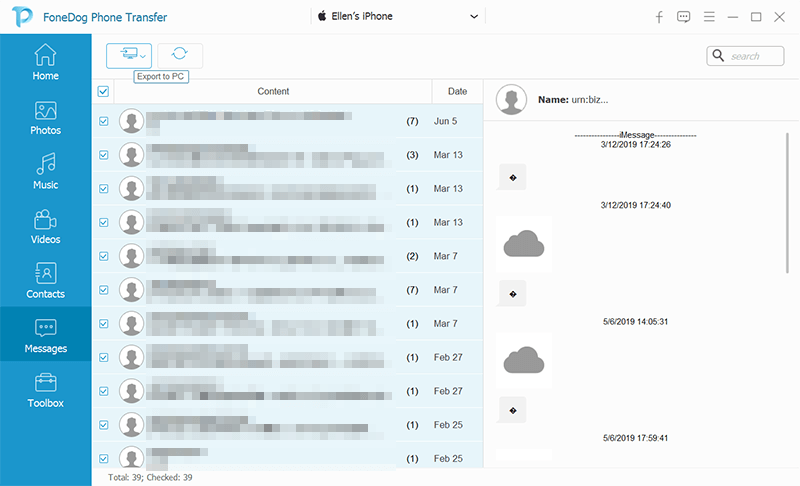
如果您只有少量短信要從 iPhone 13 傳輸到計算機,那麼為什麼不直接通過電子郵件將它們全部發送呢?
以下是將短信從 iPhone 13 傳輸到計算機的方法:
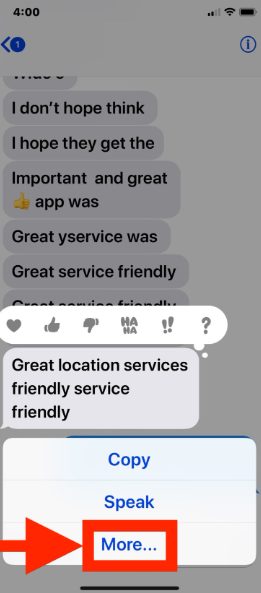
您可以將短信保存在您的電子郵件中,也可以以不同的格式將它們下載到您的計算機上。 您可以將此電子郵件打印為 PDF 並將其保存在您的文件夾中。
人們也讀如何將短信從 Android 傳輸到電子郵件的完整指南 [2022 更新]如何傳輸 WhatsApp 消息(Android 到 Android)
有多種方法可以將短信從 iPhone 13 傳輸到計算機。 到目前為止,我們已經討論了 3 個最簡單的選項。 最好的使用方法是 FoneDog 電話轉移。
如果您打算將短信從 iPhone 13 傳輸到計算機,FoneDog 電話傳輸是您的完美選擇。 它具有許多您可以利用的功能。
發表評論
留言
熱門文章
/
有趣無聊
/
簡單難
謝謝! 這是您的選擇:
Excellent
評分: 4.7 / 5 (基於 60 個評論)